Stworzenie idealnego dokumentu jest niezbędne, niezależnie od tego, czy jesteś studentem, profesjonalistą, czy po prostu osobą, która chce uporządkować swoje myśli. Microsoft Word oferuje liczne opcje formatowania, aby mieć pewność, że Twoje treści będą wyglądać czysto i dopracowane. Jedną z takich opcji jest użycie podwójnych odstępów, dzięki którym tekst będzie łatwiejszy do odczytania.
Program Microsoft Word ułatwia dostosowywanie odstępów między wierszami i zapewnia kilka sposobów wykonania tego zadania. Co więcej, możesz ustawić podwójne odstępy jako domyślny format dla wszystkich przyszłych dokumentów.
Jakie style pisania wymagają tekstu z podwójnymi odstępami?
Podwójne odstępy są często wymagane w różnych stylach pisania akademickiego i zawodowego, aby poprawić czytelność i ułatwić edycję lub dodawanie adnotacji. Oto niektóre z bardziej znanych stylów pisania, które zazwyczaj wymagają podwójnych odstępów.
Bez względu na to, nadal musisz zapytać o szczegółowe wytyczne dotyczące stylu pisania, którego używasz. Poszczególne instytucje, profesorowie lub redaktorzy mogą mieć własne preferencje lub wymagania dotyczące odstępów między wierszami.
Rozdziel cały dokument podwójnie
Możesz dostosować ustawienie powodujące podwójne odstępy w całym dokumencie, uwzględniając przyszłe zmiany. Oto jak to zrobić.
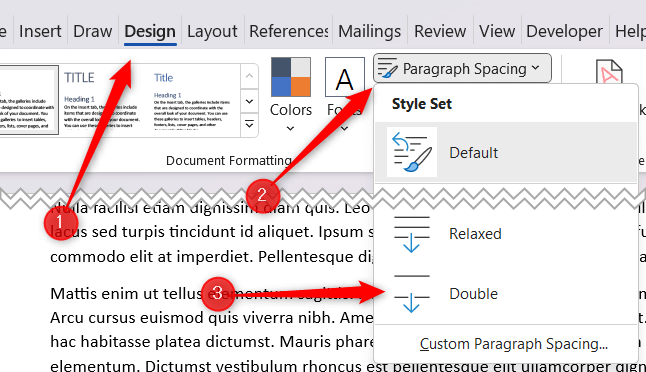
W dokumencie ustawiono teraz podwójną spację.
Część dokumentu zawierająca podwójną spację
Czasami wystarczy zastosować podwójną spację w części dokumentu. Na przykład CMS używa podwójnych odstępów w tekście głównym, ale przypisy dolne i końcowe mają zazwyczaj pojedyncze odstępy. W takim przypadku będziesz chciał tylko podwoić odstępy w treści dokumentu..
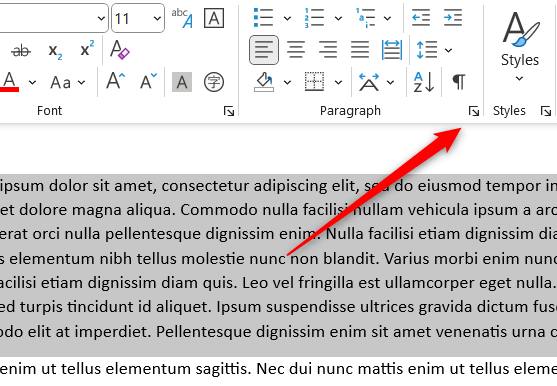
Wybrany tekst ma teraz podwójną spację.
Podwójna spacja w całym dokumencie lub jego części za pomocą skrótu klawiaturowego
Istnieje również opcja skrót klawiaturowy, która umożliwia ustawienie podwójnych odstępów. Najpierw zaznacz tekst, który chcesz podwoić. Następnie możesz zaznaczyć część dokumentu, klikając i przeciągając myszą nad tekstem, lub możesz zaznaczyć cały tekst w dokumencie, naciskając Ctrl+ A.
Po zaznaczeniu tekstu wystarczy nacisnąć Ctrl+ 2. Tekst jest teraz ustawiony na podwójną spację.
Ustaw podwójną spację jako domyślny odstęp między wierszami
Jeśli w większości dokumentów tworzonych w programie Word będzie ustawiona podwójna spacja, możesz ustawić podwójną spację jako domyślny odstęp między wierszami, zamiast ustawiać ją osobno dla każdego dokumentu.
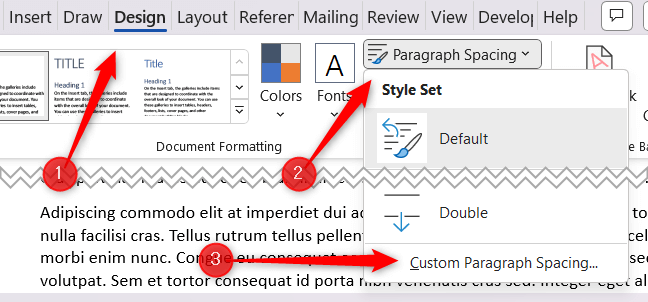
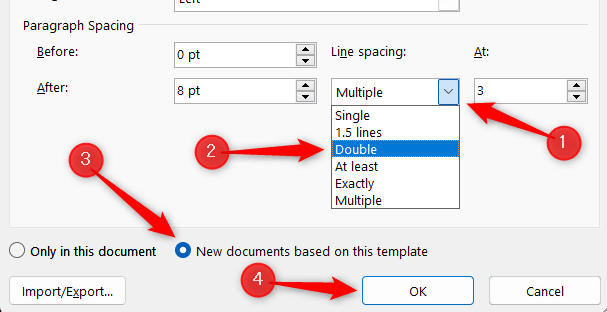
Wszystkie przyszłe dokumenty będą miały podwójną spację.
.